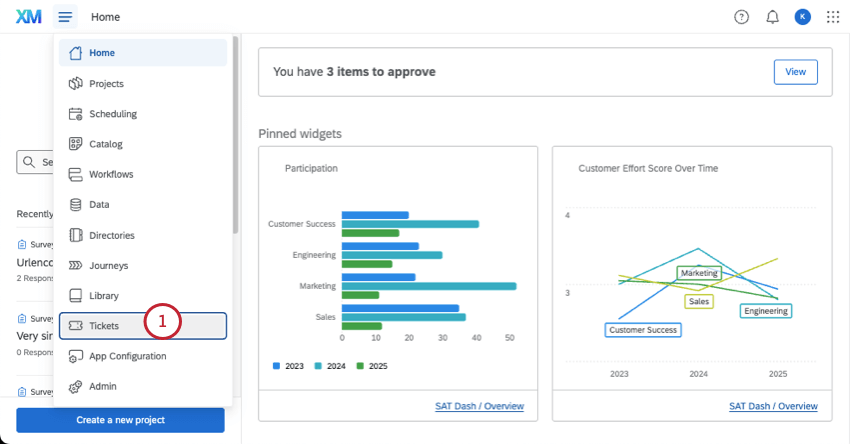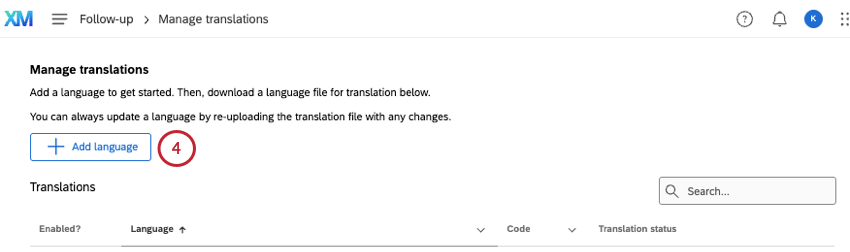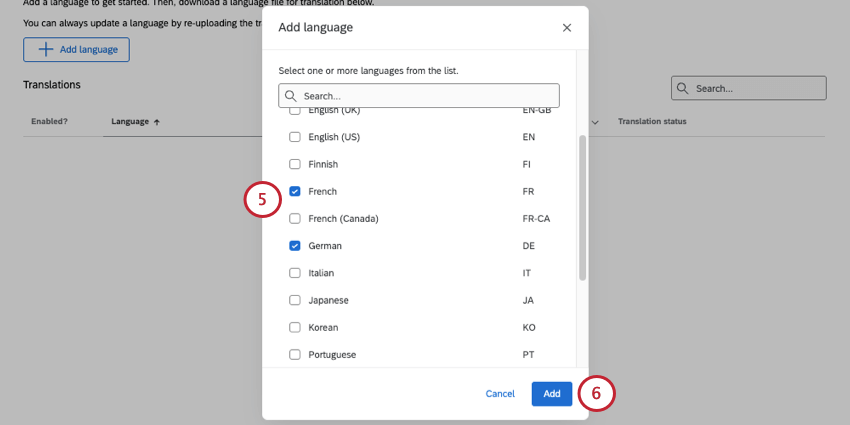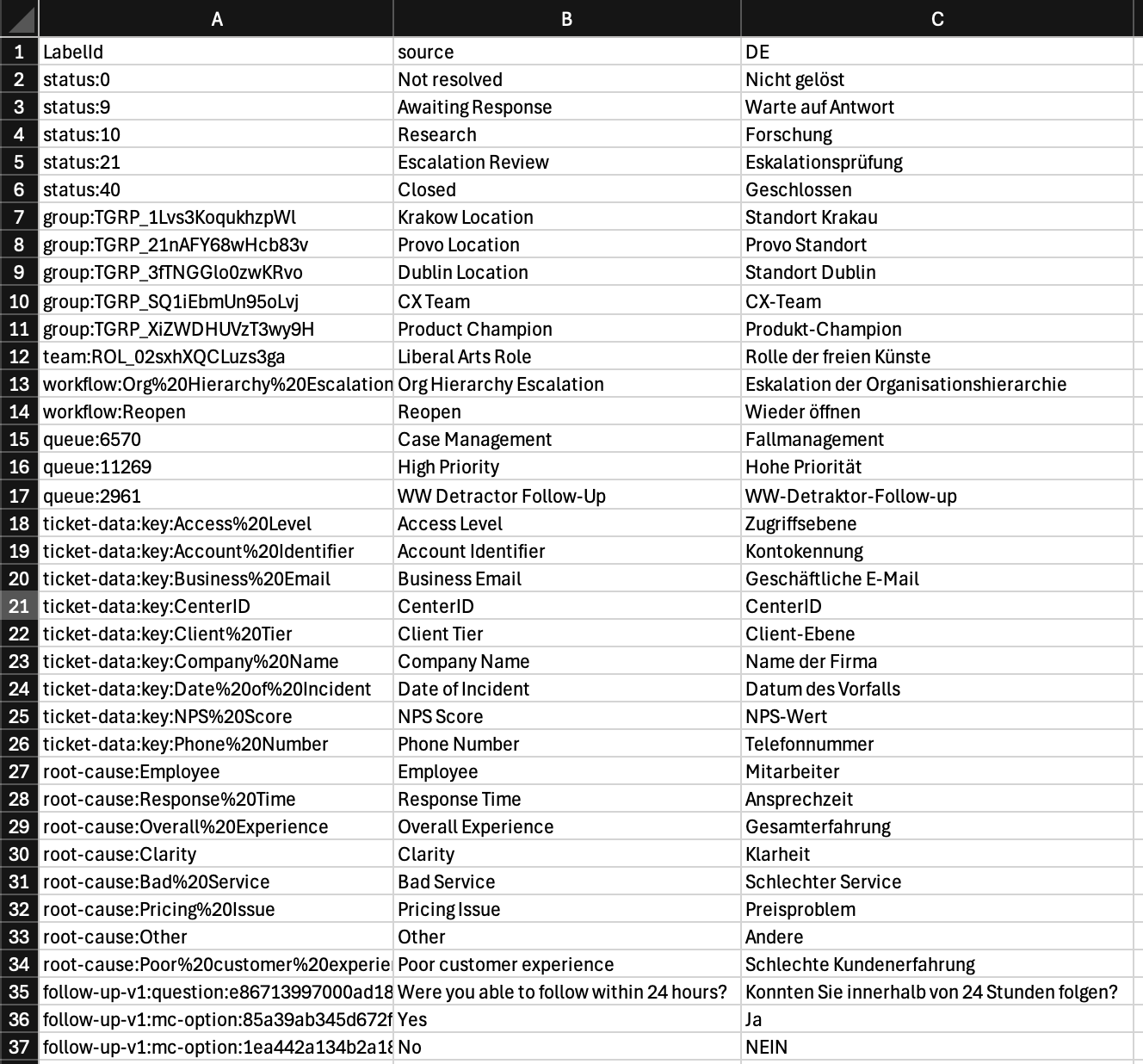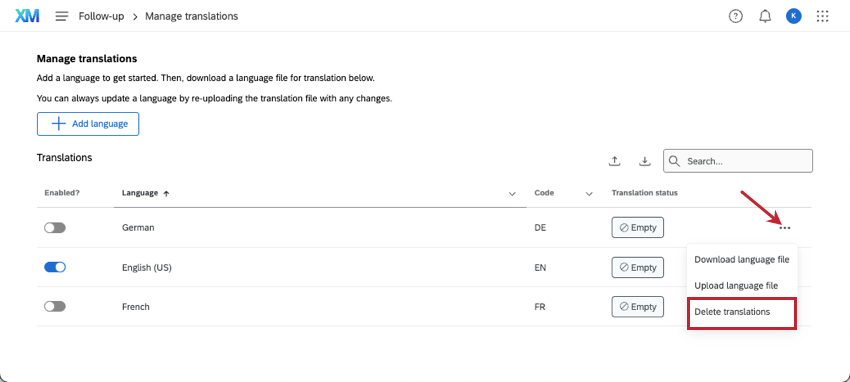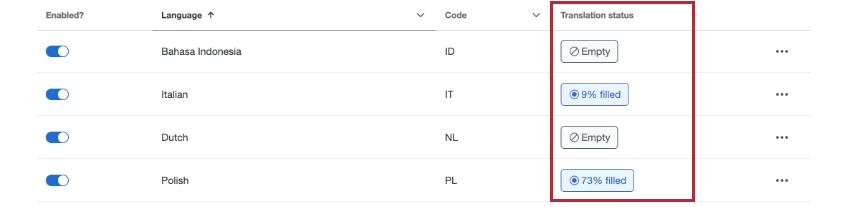Traducciones de Ticket
Acerca de Ticket Translations
Con las traducciones de ticket , puede ayudar a los propietarios de ticket a traducir la información de los ticket a muchos idiomas diferentes, lo que facilita la expansión global de sus equipos. Puedes cargar un idioma a la vez o varios a la vez, e incluso activar y desactivar idiomas temporalmente, si necesitas ajustar tus ofertas.
La información de los Ticket se puede traducir a los idiomas que aparecen en esta página .
Información traducible sobre los Ticket
La herramienta de traducción de ticket cubre los siguientes campos e información que ven los propietarios de ticket :
- Colas
- Causa raíz
- Estados
- Equipos
- Datos del ticket
- Grupos de tickets
- Flujos de trabajo de tickets
- Preguntas de seguimiento del legado
Consejo Q : Recomendamos utilizar Encuestas de Opinión Ticket en cambio.
La interfaz de usuario de los tickets, como los botones y el texto de la página de Seguimiento, ya está traducida a muchos idiomas y no está incluida en los archivos de traducción. Con esto, ciertos campos predeterminados, como las prioridades de los ticket y las fechas, ya están traducidos y no es necesario cargarlos.
Agregar idiomas a los Ticket
Carga de múltiples traducciones de Ticket
Si sus tickets vienen en varios idiomas y tiene propietarios que hablan diferentes idiomas, puede cargar muchas traducciones a la vez.
- Haga clic en el botón de descarga.
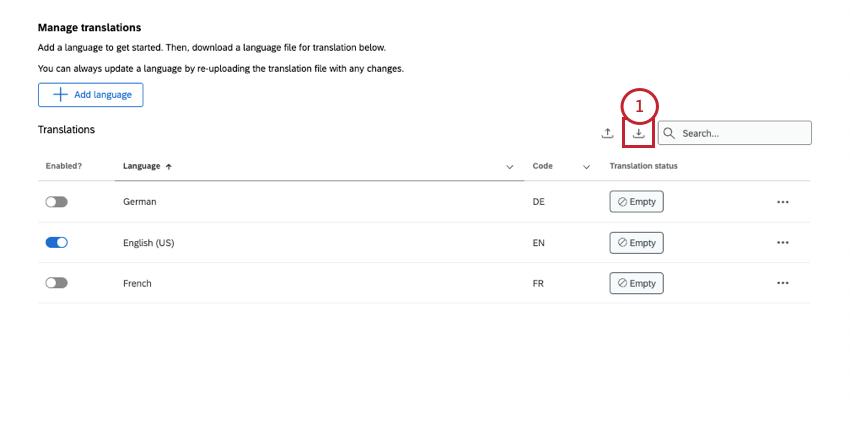
- Seleccionar Todos los idiomas .
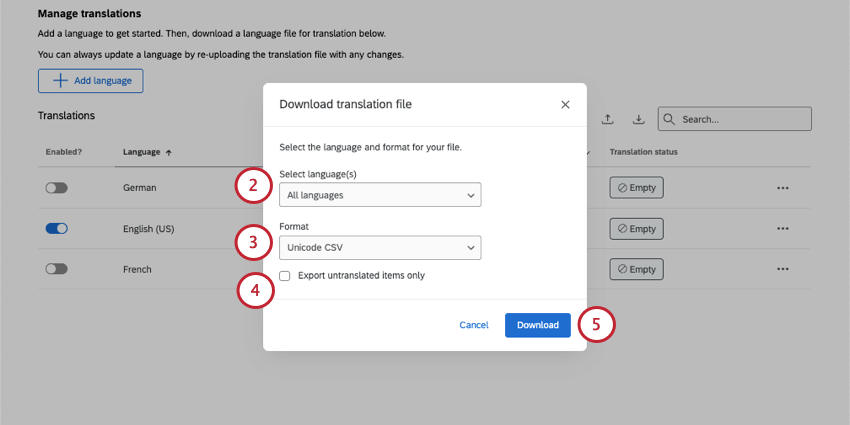
- En formato, elija entre formato CSV y TSV .
- Si está actualizando una traducción, seleccione Exportar únicamente elementos no traducidos . Esta configuración no tiene efecto si aún no has traducido nada.
Consejo Q: A medida que agregue datos de ticket y cambie la configuración de sus tickets, necesitará agregar más traducciones. El Exportar únicamente elementos no traducidos La configuración es la manera perfecta de centrarse únicamente en el nuevo material.
- Hacer clic Descargar .
- Complete su archivo de traducción. Ver Todas las mejores prácticas para traducir archivos aquí .
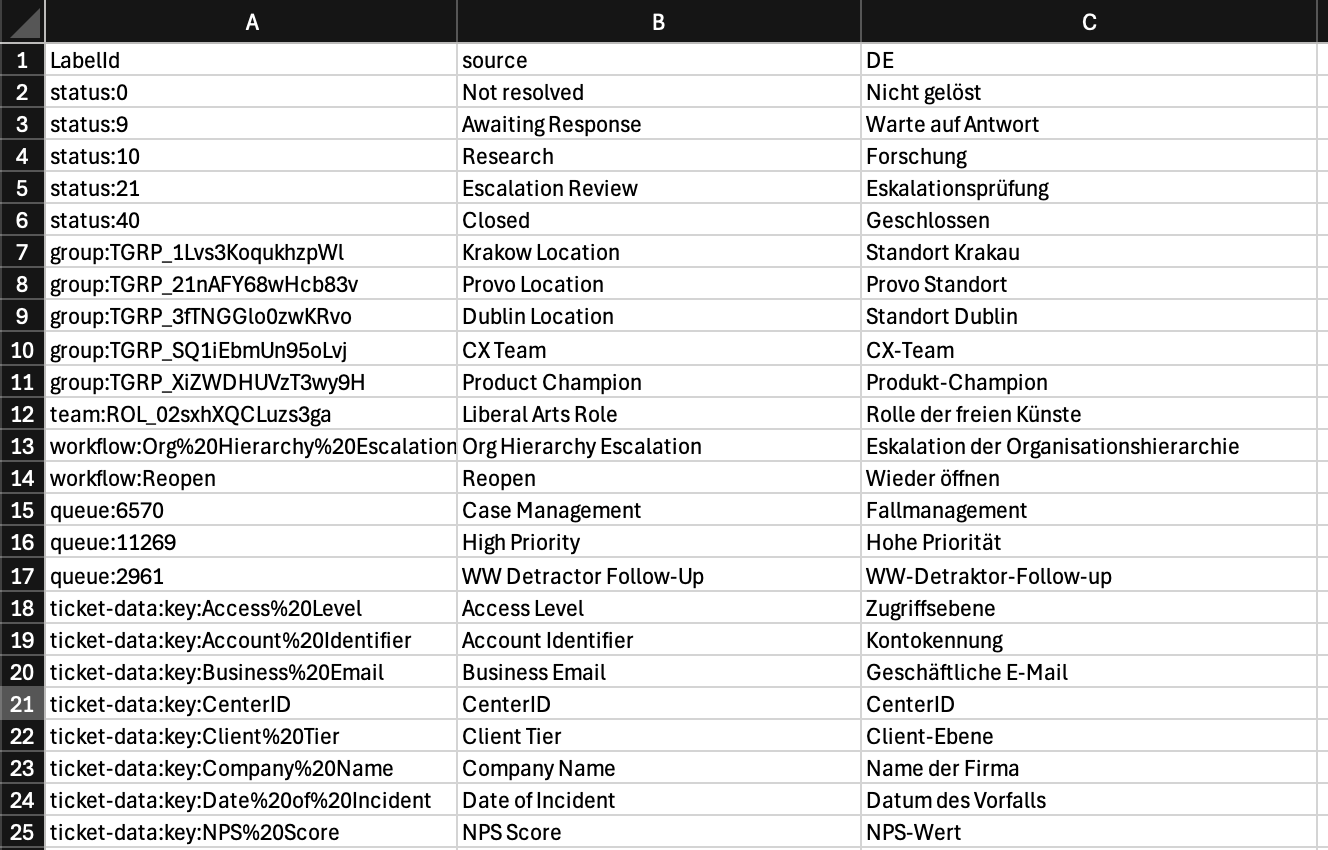
- Haga clic en el botón cargar.
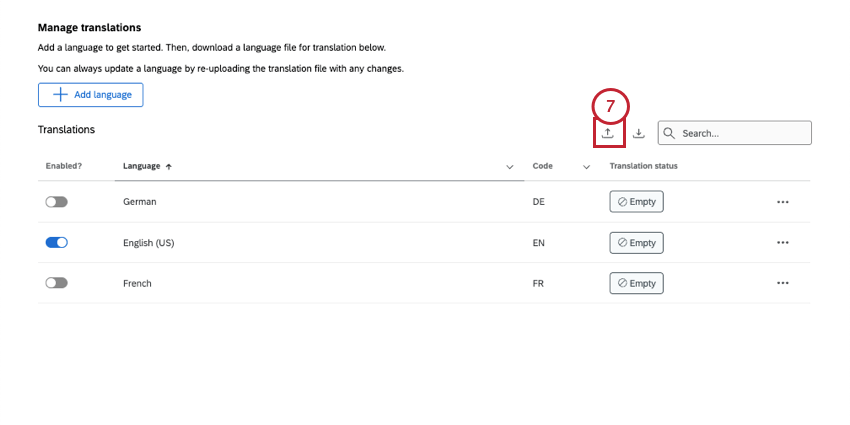
- Arrastre un archivo allí o haga clic Explorar archivo para seleccionar desde su computadora.
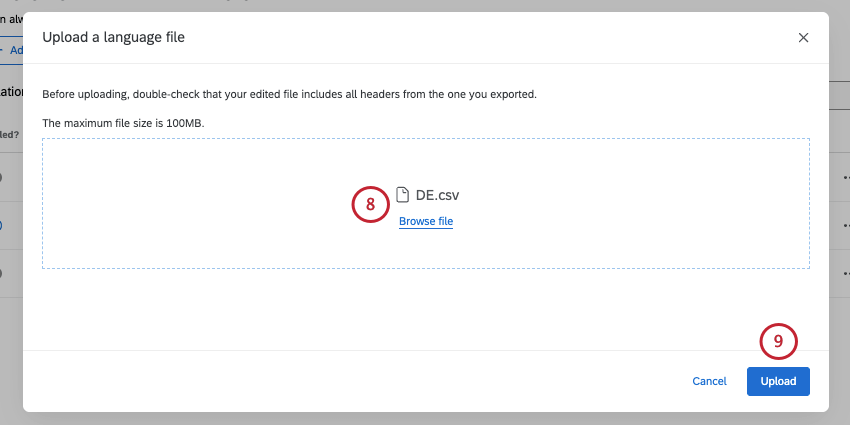
- Hacer clic Subir.
Subir un Ticket Idioma
- Haga clic en los puntos siguiente a un idioma.
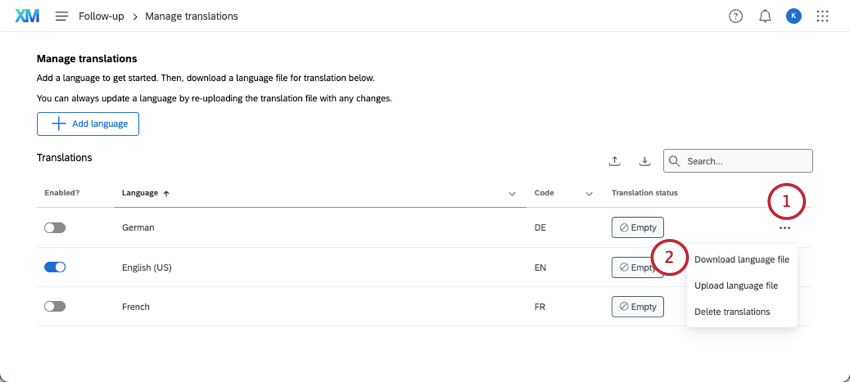
- Hacer clic Descargar archivo de idioma .
- Deje su idioma específico seleccionado.
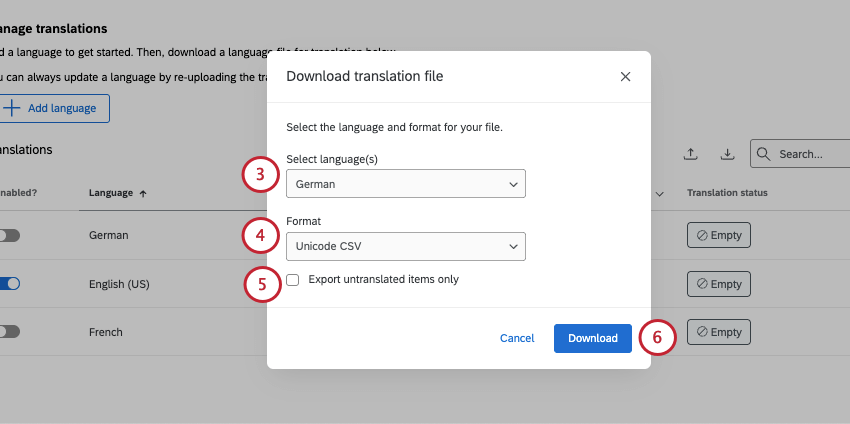
- En formato, elija entre formato CSV y TSV .
- Si está actualizando una traducción, seleccione Exportar únicamente elementos no traducidos . Esta configuración no tiene efecto si aún no has traducido nada.
Consejo Q: A medida que agregue datos de ticket y cambie la configuración de sus tickets, necesitará agregar más traducciones. El Exportar únicamente elementos no traducidos La configuración es la manera perfecta de centrarse únicamente en el nuevo material.
- Hacer clic Descargar .
- Complete su archivo de traducción. Ver Todas las mejores prácticas para traducir archivos aquí .
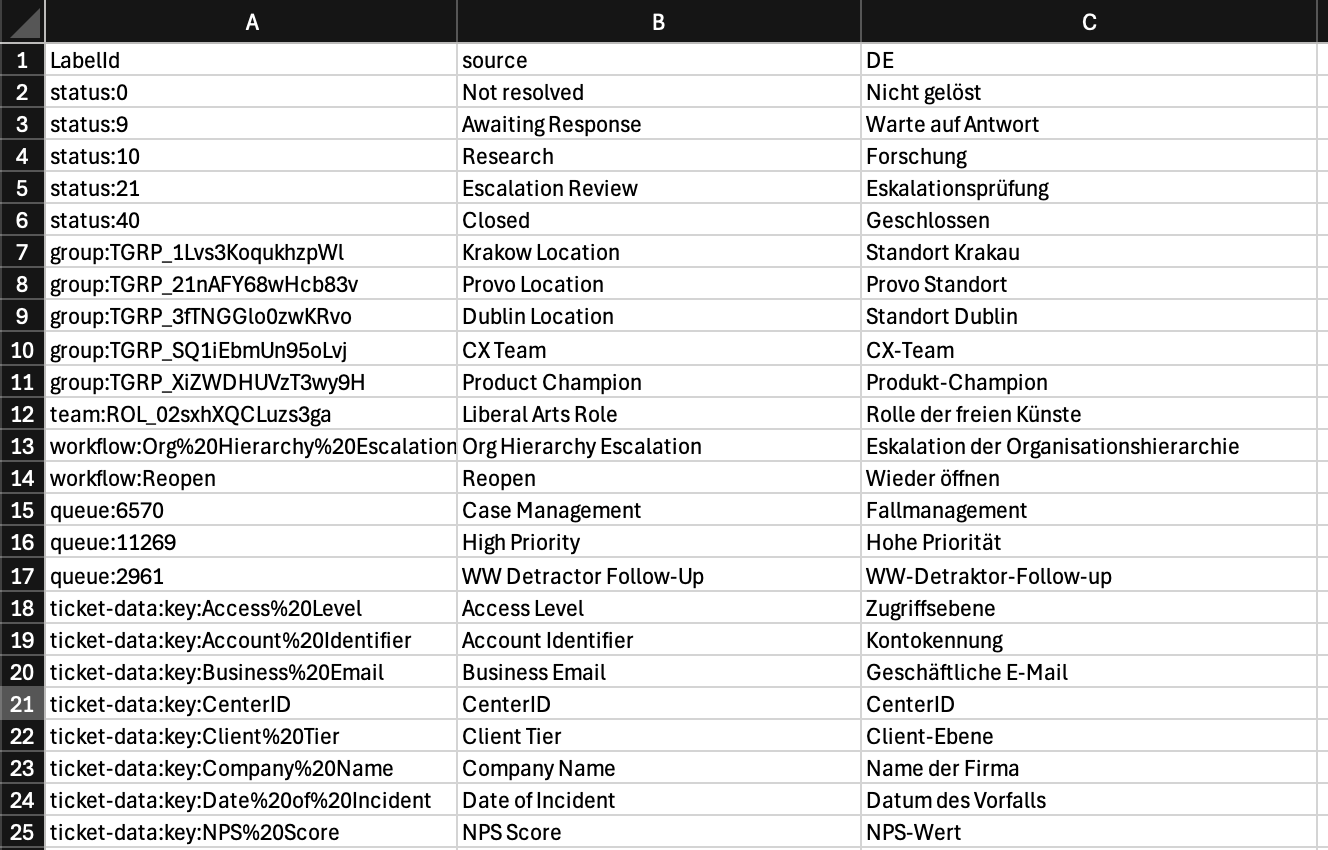
- Haga clic en los puntos siguiente a un idioma.
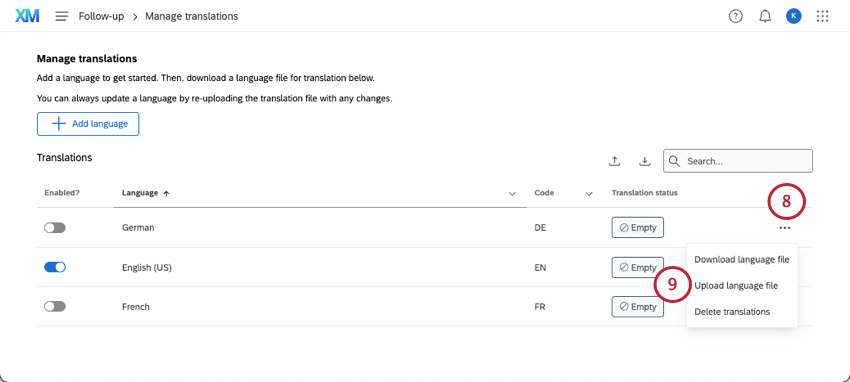
- Hacer clic Subir archivo de idioma .
- Arrastre un archivo allí o haga clic Explorar archivo para seleccionar desde su computadora.
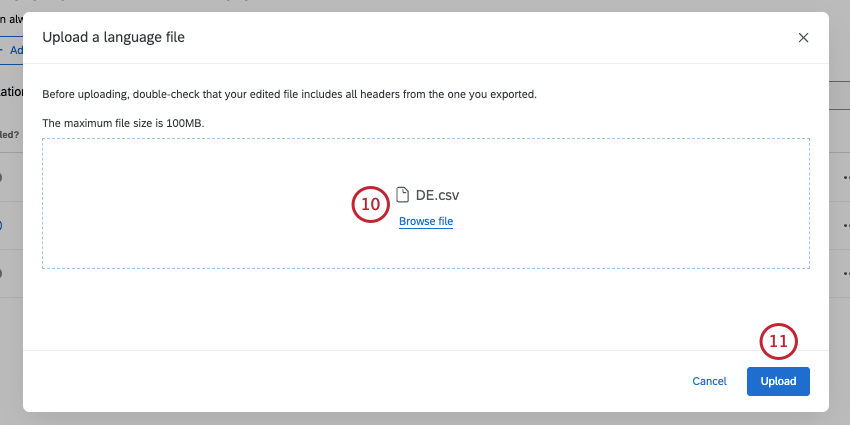
- Hacer clic Subir.
Cómo formatear un archivo de traducción de Ticket
Los archivos de traducción tienen 1 fila de encabezados. Hay una columna para LabelId interno, una columna para el idioma de origen y luego columnas para los idiomas que seleccionó. Cada fila representa un campo diferente.
En la captura de pantalla anterior, notarás que las identificaciones a menudo comienzan con identificadores útiles, como “Estado”, “grupo” o “cola”, para identificar el tipo de campo.
- Codificación de archivos: Los archivos deben estar codificados en formato CSV UTF-8 o TSV.
- Tamaño del archivo: El tamaño máximo de archivo que puedes cargar es 10 MB.
- Encabezados/columnas obligatorios: No elimine los encabezados LabelId o source y no borre ninguna información en esas columnas.
- Códigos de idioma: Cada idioma en su archivo debe tener el código de idioma como su encabezado. Por ejemplo, si las columnas son DE, FR e IT, esas columnas representan alemán, francés e italiano, respectivamente. Puedes ver este código de idioma siguiente al progreso de la traducción .
- Traducciones incompletas: Puedes cargar traducciones parciales. Sin embargo, es necesario formatearlos de una manera específica.
- Las columnas deben completarse completamente para cada campo que incluya.
- Si no estás traduciendo un campo, debes eliminar su fila entera . Si un campo no está traducido, solo se mostrará la fuente (versión original).
- Puede eliminar columnas enteras si solo desea traducir un idioma a la vez. Ver más en cargas de idiomas individuales .
- Formato CSV / TSV : Para solucionar problemas generales de carga de archivos y soluciones de formato comunes, consulte Problemas de carga de CSV y TSV .
Visualización de tickets en otro idioma
El idioma en el que aparecen los tickets depende de la idioma de la cuenta de usuario colocar. Si desea probar diferentes idiomas, intente cambiar el idioma de su cuenta de usuario y ver la página de Tickets.
Si los tickets no están disponibles en un idioma, se mostrarán de forma predeterminada en la versión original, sin traducir.
Eliminación de idiomas de Ticket
Para eliminar el idioma de un ticket , recomendamos deshabilitarlo. De esta manera, puede revertir su decisión más tarde si es necesario volviendo a habilitar el idioma.
Sin embargo, también puedes eliminar permanentemente un idioma de tus tickets haciendo clic en los 3 puntos siguiente a él y seleccionando Eliminar traducciones .
Progreso de la traducción
A medida que se carguen las traducciones, verás un Estado de la traducción cambiar en la pantalla.
Este campo también cambia a medida que se agregan nuevos campos a los tickets. Por ejemplo, si sus tickets están completamente traducidos al italiano, pero alguien trae nuevos datos del ticket o agrega un estado personalizado, la traducción al italiano puede llegar a ser repentinamente del 97%. Esta puede ser una buena manera de buscar actualizaciones, especialmente si hay varios administradores ejecutando el programa de tickets.